在 Mac 上使用 Option-Click 声音菜单更改声音输入源
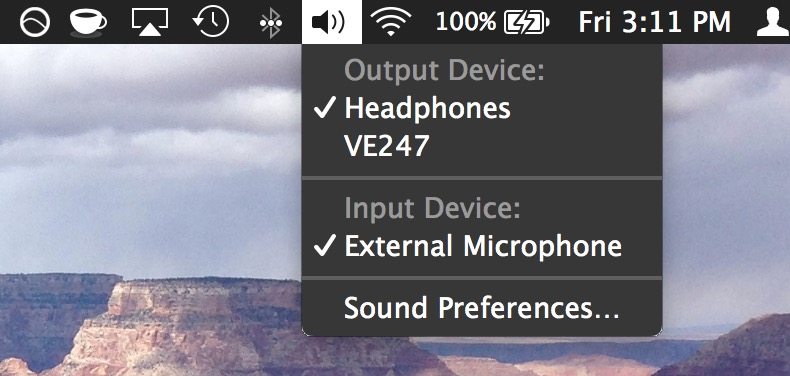
如果您想在 Mac 上快速更改您的声音输入设备,目前最快和最简单的方法是Option-单击屏幕顶部的声音菜单图标。
按住 Option 键并单击声音图标菜单栏项可启用备用下拉菜单,其中包括清晰标记和命名的可用输入设备列表。从这个菜单中选择您的新输入源,无论是外部麦克风、蓝牙设备还是其他任何设备,它都会立即被设置为 Mac 的通用输入。
这比通过打开系统偏好设置并通过“输入”设置调整麦克风和线路输入音频源的标准路线,并且由于可以在任何地方完成并且无需更改应用程序,因此它不仅速度更快而且效率更高。这种方法唯一真正的缺点是你不会看到你通过系统偏好设置的麦克风灵敏度指示器,所以如果你需要仔细检查或调整线路输入音量级别,你需要通过一般声音输入首选项。
当然,您也可以通过选项+再次单击菜单并选择“内部麦克风”将其设置回内置麦克风,将输入切换回默认设置。
对于音频极客或任何需要快速更改音频来源的情况,无论您是尝试使用外部麦克风还是任何第三方音频输入源,这都是一个绝妙的技巧。当然,如果需要,您始终可以也禁用麦克风。

这个声音技巧在 Mac OS X 中已经存在了相当长的一段时间,并且在所有当前版本中仍然受支持。它也是双向的,所以你也可以用它来改变外部扬声器,这对 让 Mac 上的 HDMI 音频输出在您将设备连接到电视时工作。享受吧!
